このチュートリアルでは、networkingに戻す方法について説明します。 Ubuntu22.04のNetPlan/CloudInitからJammyJellyfishLinuxから、/etc/network/interfacesを介して管理されるネットワーク(現在は廃止されています)へ 。
このチュートリアルでは、次のことを学びます。
- eth0..nネットワーク命名規則に戻す方法
-
ifupdownのインストール方法 - CloudInitを削除する方法
- ネットワークデーモンを有効にする方法
NetPlan / CloudInitから廃止されたネットワークデーモンへの切り替えは、システムが破損する可能性があるため、サポートも推奨もされていません。複数のUbuntuバージョンでは廃止されました。
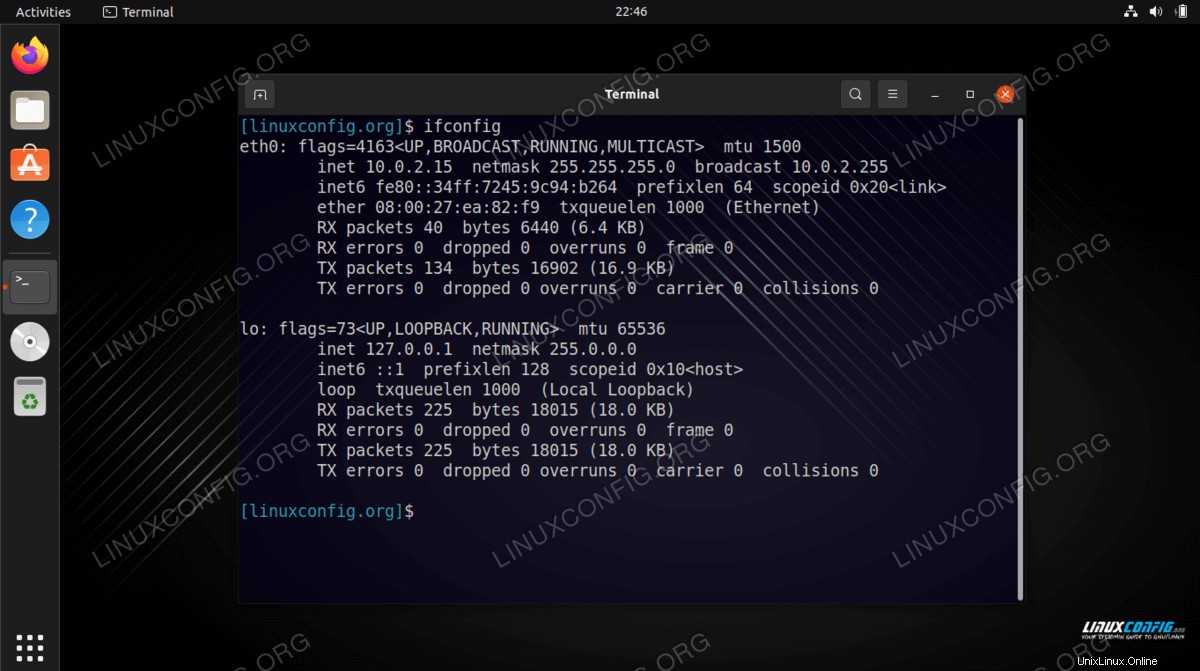
| カテゴリ | 使用する要件、規則、またはソフトウェアバージョン |
|---|---|
| システム | Ubuntu22.04ジャミークラゲ |
| ソフトウェア | N / A |
| その他 | rootまたはsudoを介したLinuxシステムへの特権アクセス コマンド。 |
| コンベンション | # –指定されたLinuxコマンドは、rootユーザーとして直接、またはsudoを使用して、root権限で実行する必要があります。 コマンド$ –特定のLinuxコマンドを通常の非特権ユーザーとして実行する必要があります |
Ubuntu22.04でネットワークを/etc/ network/interfacesに戻す方法ステップバイステップの説明
- 最初に行う必要があるのは、コマンドラインターミナルを開き、次のコマンドを実行して、ネットワークインターフェイスを構成するための適切なツールをインストールすることです。
$ sudo apt update $ sudo apt install ifupdown net-tools
- 次に、現在の
enp0s3から変更します 古いネットワークインターフェースの命名規則eth0。これを行うには、root権限で/etc/default/grubを開きます。 構成ファイル。$ sudo nano /etc/default/grub
- このファイル内で、次の行を変更します。
FROM: GRUB_CMDLINE_LINUX="" TO: GRUB_CMDLINE_LINUX="net.ifnames=0 biosdevname=0"
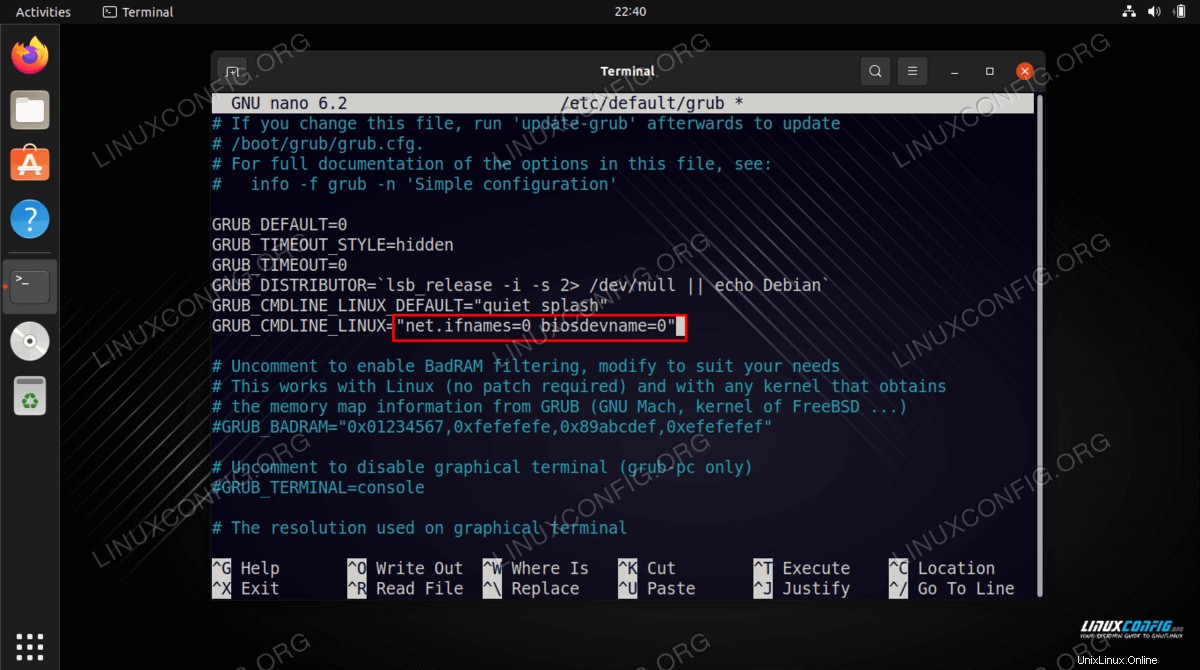
- 変更を保存してファイルを終了します。準備ができたら、次のコマンドでGrubを更新します:
$ sudo update-grub
- 新しい変更を有効にするためにシステムを再起動します:
$ sudo reboot
- rootまたは管理ユーザーとして、
/etc/network/interfacesを編集します ファイルを作成してeth0を設定します DHCPからIPアドレスを取得するためのネットワークインターフェイス:source /etc/network/interfaces.d/* # The loopback network interface auto lo iface lo inet loopback # The primary network interface allow-hotplug eth0 iface eth0 inet dhcpネットワークインターフェースを静的IPアドレスに設定する必要がある場合は、この記事を確認してください。
- eth0インターフェイスを再起動します:
$ sudo ifdown --force eth0 $ sudo ifup eth0
<中央>注
/etc/init.d/networkingを介したネットワークの再起動 機能していません。ネットワークを再起動するには、ifdownを使用します およびifup上記のコマンド。
- この段階では、
eth0が必要です。 構成済み。ifconfigを使用します ネットワークインターフェイスの構成を確認するコマンド:$ ifconfig
- まず、DNS解決の構成を無効にして停止します。
8.8.8.8(GoogleのDNSサーバー)nameserver:
$ sudo unlink /etc/resolv.conf $ sudo echo nameserver 8.8.8.8 >> /etc/resolv.conf
- クリーンアップを実行しましょう。クラウド初期化パッケージを削除します:
$ sudo dpkg -P cloud-init $ sudo rm -fr /etc/cloud/
- systemd-resolvedサービスを無効にして停止します:
$ sudo systemctl disable --now systemd-resolved
まとめ
このチュートリアルでは、古いnetworkingに戻す方法を説明しました。 Ubuntu 22.04 JammyJellyfishLinuxのNetPlan/CloudInitから。これはLinuxシステムでネットワークを管理するための古い方法でしたが、その後廃止されました。これは、networkingのシンプルさを取り戻すための優れた方法です。 最新のUbuntu22.04システムに。
Ubuntu22.04でのグラフィックスドライバーのチェック
Ubuntu 22.04 JammyJellyfishLinuxでNouveaunvidiaドライバーを無効化/ブラックリストに登録する方法